Как узнать имя диска для монтирования
Чтобы смонтировать диск (или файл образа) достаточно указать имя устройства и папку, куда его смонтировать (где будут доступны файлы с этого диска). Как мы уже выяснили, не нужно даже указывать тип файловой системы.
Но чтобы смонтировать нужный диск, нужно правильно указать его название или название его раздела.
Отсюда возникает вопрос, как узнать имя раздела для монтирования? Устройства в Linux имеют имена вида /dev/*. Большинство дисков и USB накопителей имеют имена вида /dev/sd*, где в качестве * (звёздочки) используются буквы от a и далее, то есть b, c, d… Номер буквы соответствует порядковому номеру диска в системе. Если диск разбит на разделы, то после буквы идёт цифра раздела, например, /dev/sda1, /dev/sda2 и так далее. Если диск не разбит на разделы, то его можно смонтировать по имени без цифры, например, /dev/sda. Если же диск разбит на разделы, то нужно указать его имя с цифрой раздела, например, /dev/sda3.
В зависимости от используемой технологии дисков, у них могут быть другие имена. Пример имени диска NVMe: /dev/nvme0n1. В этом случае нумерация разделов также не подчиняется описанным выше правилам, первый и второй разделы имеют имена /dev/nvme0n1p1 и /dev/nvme0n1p2 соответственно.
Итак, необходимо правильно определить имя диска (или имя раздела, если диск разбит на разделы).
Обзорную информацию о дисках в системе может дать команда:
smartctl --scan
Пример вывода:
/dev/sda -d scsi # /dev/sda, SCSI device /dev/sdb -d sat # /dev/sdb , ATA device /dev/nvme0 -d nvme # /dev/nvme0, NVMe device
Эта команда показала, что в системе есть диски трёх типов: SCSI (внутренний жёсткий диск), , ATA (жёсткий диск, подключённый по USB переходнику к компьютеру), NVMe (внутренний твердотельный диск).
На самом деле, вывод команды неполный (пропущена USB флешка) и в нём полностью отсутствует информация о разделах. Тем не менее она может помочь вам сориентироваться в присутствующих на вашей системе дисках.
Хорошим вариантом является следующая программа:
fdisk -l
Она выводит информацию о каждом диске и каждом разделе. В информации присутствует модель диска, размер и тип разделов — основываясь на этих данных можно найти название нужного раздела.
Если вы всё равно не можете разобраться, то со съёмными носителями (внешними USB дисками и флешками), вы можете поступить так: выполнить команду fdisk -l до подключения диска, затем подключить диск/флешку, выполнить команду fdisk -l ещё раз и посмотреть, какой диск добавился.
Если диск монтируется автоматически, то его имя можно увидеть с помощью команда мониторинга:
findmnt -p
Ещё одна команда, показывающая обзорную информацию об именах дисках, их файловых системах, ярлык и занятое пространство (в процентах) и доступный объём свободного места (в гигабайтах):
lsblk -f
Возможно вы сможете найти полезную информацию в LABEL разделов, чтобы показать сразу все разделы, выполните:
blkid
Если вы уже почти определились с разделом и хотите подтвердить свою правоту, то информацию по конкретному разделу можно получить командой вида:
blkid /dev/РАЗДЕЛ
Пример вывода:
/dev/sdb4: BLOCK_SIZE="512" UUID="CA966DBC966DA9A1" TYPE="ntfs" PARTLABEL="Basic data partition" PARTUUID="19fe120d-27b7-40a1-87a0-010d03a2f20e"
Команда file также может рассказать много интересного про раздел:
file -sL /dev/РАЗДЕЛ
Пример вывода:
/dev/sdb4: DOS/MBR boot sector, code offset 0x52+2, OEM-ID "NTFS ", sectors/cluster 8, Media descriptor 0xf8, sectors/track 63, heads 255, hidden sectors 1323008, dos < 4.0 BootSector (0x80), FAT (1Y bit by descriptor); NTFS, sectors/track 63, sectors 248745983, $MFT start cluster 786432, $MFTMirror start cluster 2, bytes/RecordSegment 2^(-1*246), clusters/index block 1, serial number 0ca966dbc966da9a1; contains bootstrap BOOTMGR
Что такое монтирование
Монтирование в Linux позволяет получить доступ к содержимому диска и организовать структуру файловой системы. С помощью монтирования также можно открыть для работы образ диска (например, созданного с помощью программы dd), а также открыть для доступа и редактирования самые разные файловые системы и образы дисков (например, образы дисков виртуальных машин); даже удалённые сетевые директории могут быть смонтированы, в результате чего они станут доступны как будто бы файлы на любом другом локальном хранилище.
Кроме того, что с помощью монтирования можно работать с образами дисков, правильные настройки монтирования необходимы для компьютера к которому подключается диск для криминалистического анализа — например, этот диск не должен автоматически монтироваться с правами записи (чтобы не быть испорченным).
В Linux есть такое понятие как «монтирование» диска. Чтобы получить доступ к файлам на этом диске, его нужно сначала смонтировать. Может возникнуть вопрос, зачем такие сложности? Монтирование это мощнейшая вещь, которая позволяет поразительно гибко настроить файловую систему!
Суть монтирования в том, что в файловой системе создаётся новая директория (обычная папка), допустим, это папка /mnt/disk_d. А затем командой mount указывается, что теперь, например, диск /dev/sda смонтирован в директорию /mnt/disk_d. После этого можно получить доступ к файлам диска /dev/sda открыв папку /mnt/disk_d в любом менеджере файлов:
С помощью такого подхода — когда любой диск может быть любой папкой в системе, можно делать очень гибкую настройку. Самый частый пример, встречающийся на практике: файлы пользователя хранятся в папке /home/имя_пользователя/, например, у меня это папка /home/mial/. При установке операционной системы я могу сделать так, что мой второй или третий диск (а не системный) будет смонтирован в точку /home/mial/. То есть вся операционная система будет располагаться на одном диске, а все мои пользовательские файлы — на другом. Что это даёт? В случае переустановки системы, я вновь настрою монтирование диска с моими файлами в папку /home/mial/ и в результате в новой, только что установленной системе, уже будут на месте все мои документы, фотографии и прочее!
Поскольку часто узким местом в мощных компьютерах является скорость чтения с диска, то на на серверах с высокой нагрузкой практикуется перенос файлов баз данных (например, /var/lib/mysql/ на другой диск), возможен перенос файлов сервера (/srv/http/) на третий диск, файлов логов (/var/log/httpd/) на ещё один диск и т. д. Это позволяет добиться того, что данные из баз данных считываются независимо от записи журналов, то есть пока выполняются операции чтения-записи для одного процесса, другому процессу не нужно ждать своей очереди — всё выполняется одновременно.
Ещё монтирование позволяет выбрать различные режимы, например, диск можно смонтировать в режиме «только чтение» — в результате с него можно будет просматривать файлы, но испортить этот диск невозможно.
В общем, несмотря на то, что монтирование является чем-то непривычным для пользователей Windows, это потрясающая функция! Причём ничего сложного в этом нет, если понять суть.
Утилита mount
mount — утилита командной строки в UNIX-подобных операционных системах. Применяется для монтирования файловых систем.
Использование
mount /dev/cdrom /mnt/cdrom
Устройство /dev/cdrom монтируется в каталог /mnt/cdrom, если он существует.
Начиная от момента монтирования и пока пользователь не отмонтирует файловую систему (или туда не будет смонтировано что-то иное) в каталоге /mnt/cdrom будет содержаться дерево каталогов устройства /dev/cdrom; те файлы, и подкаталоги, которые раньше находились в /mnt/cdrom, сохранятся, но будут недоступны до размонтирования устройства /dev/cdrom.
Для размонтирования достаточно указать точку монтирования или имя устройства.
umount /dev/cdrom
Монтирование USB-дисков
Для распространённого случая, когда USB-диск имеет файловую систему FAT32, команда монтирования выглядит так:
mount -t vfat -o codepage=866,iocharset=utf-8 /dev/sda1 /mnt
Параметр codepage необходим, чтобы имена созданных файлов корректно отображались в старых ОС (например, DOS). Если дистрибутив использует в качестве кодировки локали не UTF-8, то её необходимо указать в параметре iocharset так:
mount -t vfat -o codepage=866,iocharset=utf-8 /dev/sda1 /mnt
Реально используемую кодировку можно определить выполнив команду .
Полезными опциями при монтировании Flash-дисков являются и . Первая приводит к постоянному сбросу на диск буфера записи, так что данные не теряются при отсоединении flash-диска без размонтирования. Побочный эффект такого монтирования — значительное уменьшение в скорости записи. Вторая опция (доступна только в новых ядрах Linux) ведёт к сбросу буфера на диск после записи последнего файла. Это также способствует сохранению данных в случае удаления диска без размонтирования, но не приводит к падению скорости записи.
Монтирование образов дисков
Если имеется образ диска в виде iso-файла, то для его монтирования нужно указать параметр и, обычно, тип файловой системы (необязательно) ( — это имя файла образа, а — точка монтирования):
mount -o loop -t iso9660 file.iso /mnt/iso
Монтирование образов в форматах, отличных от iso потребует преобразования в iso-образ или использования эмулятора. Для преобразования можно использовать утилиты командой строки (см. ниже) или утилиту kiso с графическим интерфейсом. Монтирование образов дисков в Linux
Образы bin/cue
Для преобразования образа в iso-образ можно воспользоваться конвертером :
bchunk image.bin image.cue image.iso
Монтирование сетевых дисков SMB
Пример монтирования сетевых SMB-ресурсов :
mount -t smbfs -o username=user,password=pass //server/dir /mnt/localdir/
mount -t cifs -o username=user,password=pass //server/dir /mnt/localdir/
(Утилита заменилась в ядре Linux на совместимую с ней )
примечания:
-t cifs можно иногда не указывать , если имя монтируемого устройства вида «//server/dir»
mount //server/dir /mnt/localdir/ -o username=user,password=pass
если для авторизации необходимо указать доменное имя пользователя, то в параметрах команды mount оно указывается как -o username=domain\\user, однако при указании монтируемого ресурса в /etc/fstab имя пользователя указывается как domain/user:
//server/dir /mnt/localdir/ cifs user=domain/user,password=pass 0 0
Модуль ядра FUSE (был принят в официальную ветку ядра начиная с 2.6) позволяет непривилегированным пользователям монтировать различные файловые системы. Для работы необходимо добавить пользователя в группу FUSE, сделать это можно вот так:
usermod -G -a fuse user
или
adduser user fuse
или вручную отредактировав файл /etc/group. Ещё необходимо, чтобы загружен был модуль ядра FUSE:
modprobe fuse
После этого, можно смонтировать каталог другого компьютера с помощью sshfs:
sshfs user@udalenniy_server:/tmp ~/udalennaya_papka
Для отмонтирования нужно ввести команду:
fusermount -u ~/udalennaya_papka
Пространство MMIO
Некоторым устройствам, особенно GPU, требуется выделить дополнительное пространство MMIO для виртуальной машины, чтобы память этого устройства была доступна. По умолчанию каждая виртуальная машина запускается с 128 МБ свободного пространства MMIO и 512 МБ высокого уровня MMIO, выделенной для него. Однако для устройства может потребоваться больше пространства MMIO, или же может быть передано несколько устройств, так что Объединенные требования превышают эти значения. Изменение пространства MMIO осуществляется прямо вперед и может выполняться в PowerShell с помощью следующих команд:
Самый простой способ определить, сколько пространства MMIO нужно выделить, — использовать . Чтобы скачать и запустить сценарий профиля компьютера, выполните следующие команды в консоли PowerShell:
Для устройств, которые могут быть назначены, скрипт будет отображать требования к MMIO для данного устройства, как в примере ниже:
Небольшое пространство MMIO используется только в 32-разрядных операционных системах и устройствах, использующих 32-разрядные адреса. В большинстве случаев установка максимального пространства MMIO виртуальной машины будет достаточно, так как 32-разрядные конфигурации не очень распространены.
Важно!
При назначении пространства MMIO виртуальной машине пользователю необходимо убедиться, что в поле MMIO указано значение сумма запрошенного пространства MMIO для всех требуемых назначенных устройств, а также дополнительный буфер, если есть другие виртуальные устройства, для которых требуется несколько МБ пространства MMIO. Используйте значения MMIO по умолчанию, описанные выше, в качестве буфера для нижнего и верхнего значений MMIO (128 МБ и 512 МБ соответственно).
Если пользователю необходимо назначить один GPU K520, как в приведенном выше примере, необходимо задать для пространства MMIO виртуальной машины значение, выводимое сценарием профиля компьютера, плюс буфер — 176 МБ + 512 МБ. Если пользователю было назначено три GPU K520, они должны задать для пространства MMIO значение в три раза 176 Мб плюс буфер или 528 МБ + 512 МБ.
Более подробные сведения о пространстве MMIO см. в разделе дискретное назначение устройств — GPU в блоге течкоммунити.
Другие значения «Loopback»
Общая концепция обратной петли — это механизм, с помощью которого сообщение или сигнал заканчиваются (или зацикливаются) до того места, где они начались.
Таким образом, есть несколько других способов использования loopback в Ubuntu, которые не следует путать с устройством loopback в сети.
Петли крепления
Чтобы смонтировать образ диска в Ubuntu, вы можете запустить:
Обычно это называется устройством петли (а не устройством петли), но иногда используется термин интерфейс файла петли.
Это не имеет ничего общего с петлевым устройством в сети.
звук
Pulseaudio и другие звуковые системы предоставляют механизм для «подключения» линейного входа к линейному выходу, так что аудиовход возвращается к вашим динамикам / наушникам. Петлевой модуль Pulseaudio облегчает это.
Здесь правильно использовать термин loopback, но, как и монтирование цикла, это также не имеет ничего общего с устройством loopback в сети. (И не имеет ничего общего с петлевыми креплениями.)
Монтирование файловой системы
Как правило, прежде чем использовать диск, его нужно разделить, отформатировать и смонтировать устройство или разделы. Разделение и форматирование обычно выполняется всего однажды, чего нельзя сказать о монтировании – как правило, эту процедуру нужно выполнять часто. Монтирование файловой системы позволяет получить к ней доступ на сервере в выбранной точке монтирования.
Точка монтирования – это просто каталог, в котором будет смонтирована файловая система.
Обычно для управления монтированием используются команды mount и umount. Команда mount прикрепляет файловую систему к текущему дереву файлов, а umount отсоединяет её.
Примечание: Не путайте эту команду с командой unmount.
Команда findmnt собирает информацию о текущем состоянии подключенных файловых систем.
Команда mount
Команде mount нужно передать отформатированное устройство или раздел и точку монтирования:
Точка монтирования (последний параметр) задаёт каталог, в котором будет смонтирована файловая система; как правило, такой каталог должен быть пуст.
Иногда для монтирования нужно указать более конкретные параметры. Команда mount может попытаться угадать тип файловой системы, однако лучше указать его самостоятельно. Для этого существует опция –t. Например, чтобы задать Ext4, нужно ввести:
Есть ещё много других опций, которые могут повлиять на монтирование. Существуют общие параметры монтирования, которые можно найти в разделе мануала FILESYSTEM INDEPENDENT MOUNT OPTIONS. Больше о файловых системах можно узнать в разделе FILESYSTEM SPECIFIC MOUNT OPTIONS. Чтобы открыть мануал, используйте:
Передайте другие параметры с помощью флага –о. Например, чтобы смонтировать раздел со стандартными параметрами (rw,suid,dev,exec,auto,nouser,async), можно использовать просто -o defaults. Чтобы изменить права доступа и оставить только право на чтение, в конце команды укажите опцию ro, которая переопределит rw параметра defaults:
Чтобы смонтировать все системы, указанные в файле /etc/fstab, передайте флаг –а.
Листинг опций монтирования файловых систем
Чтобы отобразить параметры монтирования, использованные для конкретного монтирования, используйте команду findmnt. Например:
Эта команда очень полезна, так как позволяет узнать все использованные ранее опции и параметры и определить набор наиболее полезных опций для каждого конкретного случая монтирования. Затем эти опции можно добавить в файл /etc/fstab.
Демонтирование файловой системы
Команда umount позволяет демонтировать файловую систему.
Команде нужно передать точку монтирования или устройство смонтированной в настоящее время файловой системы. Убедитесь, что вы не используете какие-либо смонтированные файлы, и что в точке монтирования нет запущенных приложений.
У этой команды есть дополнительные опции, но они очень редко используются.
Критерий устойчивости
Теперь мы можем явным образом сформулировать теоретический критерий устойчивости, где «петлевой коэффициент усиления» равен частотной характеристике коэффициента усиления усилителя без обратной связи, умноженной на частотную характеристику коэффициента передачи цепи обратной связи, (то есть равен петлевому коэффициенту усиления, Aβ, анализируемому как функция от частоты): если величина петлевого усиления меньше единицы на частоте, на которой сдвиг фазы петлевого усиления равен 180°, схема устойчива. На практике петлевое усиление на этой частоте должно быть значительно меньше единицы, чтобы избежать состояния граничной устойчивости.
1 ответ
Решение
В первой команде число 512 относится к размеру блока изображения. Когда файл записывается на диск, он использует x количество блоков. Оставшаяся часть любого неиспользованного блока — пустое место. Вот почему вы иногда видите вещи, перечисленные как размер (фактический размер файла, папки и т. Д.) И размер на диске (объем фактически занятого диска, что позволяет учитывать несоответствие размера блока. Возьмите, например, файл размером 1234 байта, если бы мы использовали блоки по 512 байт, то на самом деле это заняло бы 3 блока, или 1536 байт (512 * 3) и 302 байта (1536 — 1234) были бы «потрачены впустую».
Loop0 — это устройство с обратной связью. Все файлы в /dev на самом деле устройства (отсюда и название:-)). Linux рассматривает устройства как файлы, что позволяет очень легко выполнять некоторые задачи при работе с оборудованием. т. е. следующая команда отправит аудиофайл непосредственно на звуковую карту для воспроизведения (программное обеспечение не требуется, аккуратно!)
Устройства с обратной связью — это специальные псевдо или поддельные устройства, которые Linux использует в таких случаях, как ваш. В этой команде вы говорите, что хотите, чтобы Linux воспринимал ваш файл образа как жесткий диск. Это позволяет вам выполнить любую команду, которую вы обычно запускаете на жестком диске, в вашем файле образа.
Для последней команды мы просто монтируем файловую систему на вашем поддельном диске (ваш файл образа) в папку в локальной файловой системе. В Linux мы используем плоскую структуру каталогов, поэтому каждое местоположение файла (включая устройства, сетевые диски и внешние жесткие диски и т. Д.) Начинается с ‘/’, который также называется корнем файловой системы. Монтирование файловой системы просто помещает ее в место, доступное для остальной части системы (где-то в /).
Теперь по умолчанию только пользователь с именем «root» может монтировать файловые системы. Пользователь root в основном такой же, как пользователь администратора в Windows. Кто-то, кто может сделать что-нибудь на компьютере. В Ubuntu пользователь root скрыт для безопасности, поэтому нам нужно использовать , Команда sudo, по сути, означает «эй, сделайте меня пользователем root для запуска этой команды».
вот команда, которую мы запускаем как root (sudo), /dev/loop0 — это наш поддельный диск, который мы создали ранее, и /mnt — это место, где мы хотим, чтобы образ был доступен. /mnt и /media — это стандартные места в Linux, где мы монтируем файловые системы, хотя это может быть где угодно. Лучше всего создавать подпапку в /mnt или /media для монтирования, вместо просто /mnt. Это потому, что у вас могут быть смонтированы другие файловые системы, и если вы смонтируете поверх них, они не будут доступны! Единственное предостережение: вам нужны права суперпользователя для создания папки, поэтому ваша последняя команда должна состоять из двух команд и выглядеть следующим образом:
это просто команда для создания каталога.
4
2012-06-14 17:07
Решение ошибки «Windows is hibernated, refused to mount».
Выполнение рассмотренной команды
sudo ntfsfix /dev/sda4
может завершиться неудачей:
Mounting volume… Windows is hibernated, refused to mount. FAILED Attempting to correct errors… Processing $MFT and $MFTMirr… Reading $MFT… OK Reading $MFTMirr… OK Comparing $MFTMirr to $MFT… OK Processing of $MFT and $MFTMirr completed successfully. Setting required flags on partition… OK Going to empty the journal ($LogFile)… OK Windows is hibernated, refused to mount. Remount failed: Operation not permitted
Обратите особое внимание на строку «Windows is hibernated, refused to mount» которая повторяется дважды. Она означает, что работа Windows завершилась гибернацией, такой диск не может быть смонтирован для записи
Если вы специально выключили компьютер таким образом, то перезагрузитесь и выключите без гибернация или быстрого запуска.
Но это может не помочь, поскольку последние версии Windows делают гибернацию автоматически, без ведома пользователя.
Гибернация Windows и быстрый перезапуск
На компьютерах, на которых возможна двойная загрузка в Windows или Linux, Windows должна быть полностью выключена перед загрузкой в Linux, в противном случае файловые системы NTFS на внутренних дисках могут остаться в несогласованном состоянии, а изменения, сделанные Linux, могут быть проигнорированы Windows.
Таким образом, Windows нельзя оставлять в режиме гибернации при запуске Linux, чтобы избежать несоответствий. Кроме того, необходимо отключить функцию быстрого перезапуска, доступную в последних системах Windows. Этого можно добиться, выполнив в качестве администратора команду Windows, которая отключает как гибернацию, так и быстрый перезапуск, а также удаляет файл hiberfile:
powercfg /h off
Если вы не хотите отключать гибернацию, то для одноразового выключения компьютера Windows без гибернация выключите его командой:
shutdown /s /t 0
Удаление файла гибернации
Когда том NTFS находится в спящем режиме, монтирование для чтения и записи запрещается, и том принудительно монтируется только для чтения. Необходимо либо возобновить работу Windows и правильно её выключить, либо использовать опцию remove_hiberfile, которая удалит файл гибернации Windows
Обратите внимание, это означает, что сохранённый сеанс Windows будет полностью утерян, но сама Windows не пострадает. Напомним, что в файле гибернация хранится содержимое оперативной памяти на момент выключения
Кстати, именно поэтому размер файла гибернация равен размеру оперативной памяти компьютера. Используйте эту опцию под свою ответственность.
Пример команды с указанием опции remove_hiberfile:
sudo mount -t ntfs-3g -o remove_hiberfile /dev/sda2 /mnt/spide
Плюсы (- и заблуждения)
- Большинство проблем пустяковые, решаются банальным присутствием рядом IT-человека (необъяснимый эффект присутствия, когда проблема боится админа), так например заменить картридж в принтере, выбрать принтер по умолчанию, помочь записать данные на диск, переставить винду и т.д. В общем большой пласт проблем не предъявляет каких-то особых требований к квалификации. А раз так, то можно нанять не особо продвинутого специалиста без опыта (как уже указывал выше, студента, который в свободное от учёбы время будет разгребать). Низкий уровень – низкая зарплата – небольшие расходы.
- Настроенное раз – может работать долгое время без сбоев, админа можно и сократить после того, как он создал более-менее стабильную экосистему.
Петлевое усиление
Величина, которая непосредственно определяет, является ли цепь отрицательной обратной связи устойчивой, – это не коэффициент усиления с обратной связью или коэффициент усиления без обратной связи, а скорее петлевой коэффициент усиления (петлевое усиление), определяемый как Aβ. Напомним нашу формулу для коэффициента усиления усилителя с обратной связью:
\
Эта формула предполагает, что Aβ является положительным числом (потому что положительный Aβ означает, что обратная связь отрицательна). Что происходит, когда Aβ не является положительным? Рассмотрим случай, когда Aβ = -1:
\
В этом контексте коэффициент усиления усилителя с обратной связи, равный бесконечности, соответствует автогенератору – даже при нулевом входе выход насыщен. Таким образом, критической величиной в анализе устойчивости является петлевое усиление.
Важно выработать четкое понимание идеи того, почему возникают проблемы с устойчивостью, и как их предотвратить. Эта последовательность вопросов и ответов должна помочь решить некоторые из наиболее заметных проблем
Вопрос: Откуда взялся этот сдвиг фазы? Я не просил никакого сдвига фазы в моем усилителе.
Ответ: Вспомните, что все усилители в конечном итоге будут демонстрировать спад усиления на высоких частотах. Усиление у операционных усилителей с внутренней компенсацией начинает спадать на очень низких частотах. В любом случае этот спад вызван полюсами где-то в цепи, а полюсы всегда приносят сдвиг фазы, а также уменьшают усиление.
Вопрос: Хорошо, у меня есть сдвиг фазы. Но все мои схемы на ОУ предназначены для применения либо для постоянного напряжения, либо для низкочастотных сигналов. Для моих сигналов не будет большого сдвига фазы, поэтому мне не нужно беспокоиться об устойчивости, верно?
Ответ: Хороший вопрос. К сожалению, частота интересующего вас сигнала, по сути, не имеет значения. Реальные сигналы всегда содержат шум, и часть этого шума будет находиться на высоких частотах. Кроме того, любой случайный скачок напряжения содержит высокочастотную составляющую. Помните, что при достаточном сдвиге фаз мы имеем дело с положительной, т. е. регенеративной, обратной связью. Даже когда эти неизбежные высокочастотные компоненты имеют очень низкую амплитуду, если ваша схема не является устойчивой по своей природе, регенеративный характер положительной обратной связи будет увеличивать их амплитуду до тех пор, пока колебания не станут заметными.
Вопрос: Тогда всё безнадежно! Усилители всегда демонстрируют сдвиг фазы на высоких частотах, а сигналы всегда зависят от высокочастотных составляющих – так как же схема может быть устойчивой?
Ответ: Не отчаивайтесь – здесь вступает в игру петлевое усиление. Подумайте об общей структуре обратной связи: любые сигналы, проходящие по петле обратной связи, умножаются на A, а затем на β. Вот почему мы называем Aβ «петлевым» усилением. Если на высоких частотах, где сдвиг фазы достигает 180°, Aβ меньше единицы, высокочастотные сдвинутые по фазе сигналы будут постепенно исчезать, вместо того, чтобы постепенно вырастать в основные колебания. Убедитесь, что вы понимаете это. Представьте маленькие синусоидальные сигналы, проходящие через петлю Aβ: если Aβ больше единицы, синусоидальные сигналы будут увеличивать друг друга каждый раз, когда они проходят через петлю обратной связи, и их амплитуда будет постепенно увеличиваться, поскольку Aβ усиливает их. Если Aβ меньше единицы, сигналы будут постепенно ослабляться до незначительной величины, несмотря на то, что они усиливают друг друга в узле «вычитания».
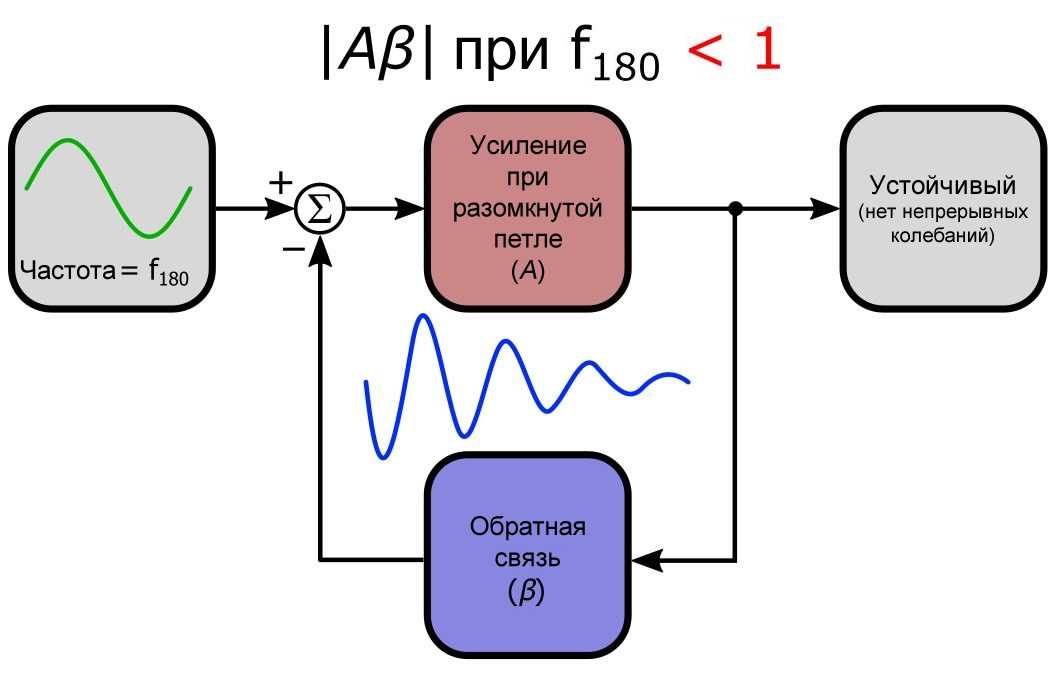 Рисунок 3 – Отсутствие возбуждения колебаний на высоких частотах при Aβ < 1
Рисунок 3 – Отсутствие возбуждения колебаний на высоких частотах при Aβ < 1
Цель петли
Когда сетевой интерфейс отключен — например, когда порт Ethernet отключен или Wi-Fi отключен или не связан с точкой доступа — невозможна связь по этому интерфейсу, даже связь между вашим компьютером и самим собой. Интерфейс обратной связи не представляет никакого реального оборудования, но существует, поэтому приложения, работающие на вашем компьютере, всегда могут подключаться к серверам на одном компьютере.
Это важно для устранения неполадок (это можно сравнить с просмотром в зеркале). Устройство обратной связи иногда объясняется как чисто диагностический инструмент
Но это также полезно, когда сервер, предлагающий нужный вам ресурс, работает на вашем компьютере.
Например, если вы запускаете веб-сервер, у вас есть все ваши веб-документы и вы можете просматривать их файл за файлом. Вы также можете загружать файлы в свой браузер, хотя с активным содержимым на стороне сервера он не будет работать так, как при обычном доступе к нему.
Поэтому, если вы хотите использовать тот же сайт, что и другие, лучше всего подключиться к вашему собственному серверу. Интерфейс обратной связи облегчает это.
Другие значения «обратной петли»
Общее понятие обратной петли является механизмом, через который сообщение или сигнал заканчиваются (или циклы) назад туда, где это запустилось.
Таким образом, существует несколько других путей, обратная петля является использованием в Ubuntu, которая не должна быть перепутана с устройством закольцовывания в сетях.
Цикл монтируется
Для монтирования образа диска в Ubuntu Вы могли работать:
Это обычно называют циклическим устройством (и не устройство закольцовывания), но петлевой файловый интерфейс термина иногда используется.
Это не имеет никакого отношения к устройству закольцовывания в сетях.
Звук
Pulseaudio и другие аудиосистемы обеспечивают механизм для «соединения» строки — в к строке, так, чтобы на аудиовход отреагировали к динамикам/наушникам. Pulseaudio упрощает это.
Здесь, это корректно для использования термина обратная петля, но как цикл монтируется, это также не имеет никакого отношения к устройству закольцовывания в сетях. (И ничто, чтобы сделать с циклом не монтируется, также.)
Описание технологии исследования
Основу технологии исследования составляет изучение особенностей тканей, структурных и функциональных. Функциональные особенности можно оценить благодаря обмену веществ. Приведем следующий пример. Выбираем вещество, которое необходимо всем клеткам организма. Маркируем его радиоактивной меткой, вводим в организм и наблюдаем места его максимального накопления.
Глюкоза – универсальное вещество в организме человека. С помощью глюкозы происходит питание практически всех тканей и клеток. В злокачественных опухолях происходит наибольшее ее потребление, так как рост и размножение опухолевых клеток требует много энергии.
В ходе ПЭТ/КТ-исследования глюкоза маркируется радиоактивными атомами с коротким периодом полураспада. Попав в организм глюкоза в активно накапливается в тканях с наиболее интенсивным метаболизмом, т. е. в раковых опухолях.
Метка распадается, излучая при этом энергию в виде гамма-лучей. Специальный прибор регистрирует данный процесс. Данные, которые получает врач, складываются визуальную модель, показывающую место расположения новообразования, его размеры и метастазы.
Радиоактивные метки скапливаются только в месте локации атипичных клеток, здоровые ткани не визуализируются.
Когда врачу необходимо рассмотреть и здоровые, и измененные структуры, на помощь приходит КТ, позволяющая получить детальную картинку с точностью до миллиметра.
После того как данные от обеих сканирующих систем получены, их накладывают друг на друга, добиваясь тем самым изображения, дающее четкое представление о локации опухолевых очаги.








![Fstab. параметры монтирования блочных устройств [в помощь...]](http://fuzeservers.ru/wp-content/uploads/3/b/8/3b834cd528e079e4588d6780a934bf6d.jpeg)
















